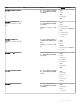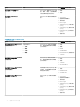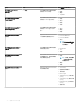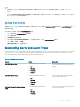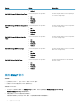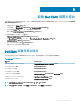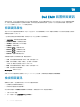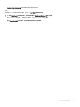Users Guide
Table Of Contents
- Nagios XI 適用的 Dell EMC OpenManage Plug-in 3.0 版 使用者指南
- 簡介
- Dell EMC OpenManage Plug-in 3.0 版新功能
- 重要功能
- 支援矩陣
- Dell EMC 組態精靈
- 使用 Dell EMC 組態精靈的裝置探索
- Viewing Dell EMC devices
- 監視 Dell EMC 裝置
- 啟動 Dell EMC 裝置主控台
- Dell EMC 裝置保固資訊
- Knowledge Base information for the generated alerts
- 移除 Dell EMC 裝置或服務
- 疑難排解
- 服務詳細資料檢視在 256 個字元的位置刪節狀態資訊
- 無法連線至 iDRAC
- Nagios XI 主控台不會顯示探索到之 Dell EMC 裝置的設陷服務
- Dell EMC OpenManage Plug-in 特定服務顯示「建立 SNMP 階段作業時發生錯誤」的訊息
- Dell EMC OpenManage Plug-in 特定服務顯示「與主機通訊時發生 WSMan 錯誤」的訊息
- Dell EMC OpenManage Plug-in 特定服務顯示「元件資訊 = 不明」的訊息
- 無法在 Nagios XI 主控台檢視 Dell EMC 裝置產生的 SNMP 警示
- 無法在 Nagios XI 主控台監視已探索到之 Dell EMC 裝置的保固資訊
- 常見問題
- 附錄
- 相關說明文件和資源
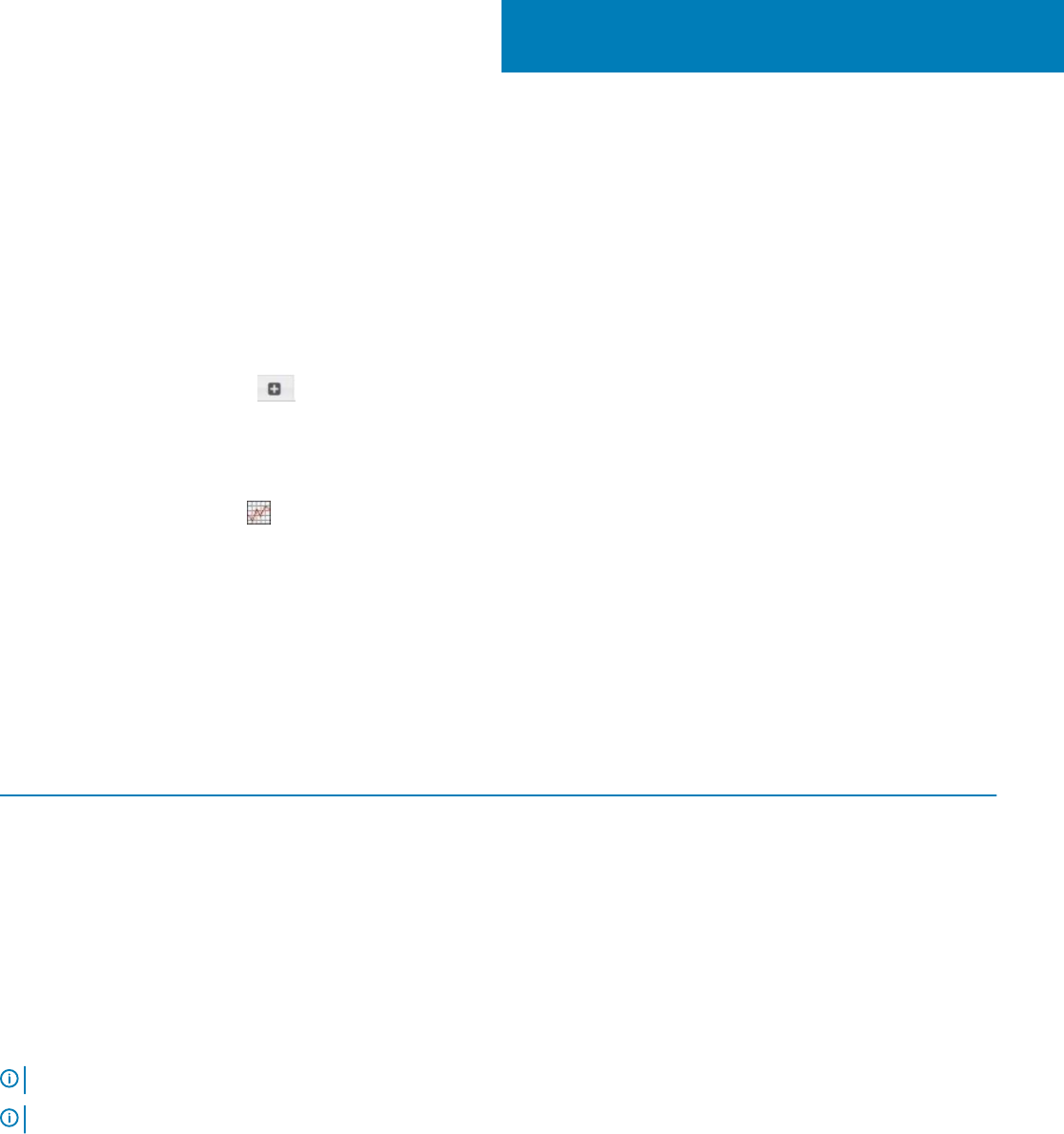
啟動 Dell EMC 裝置主控台
您可以啟動 Dell EMC 裝置特定的主控台,以進一步疑難排解監視該裝置時可能會遭遇的問題。您可以從 Nagios XI 主控台的主機詳細
資料
或服務詳細資料檢視中執行。
1 瀏覽至 Nagios XI Home (首頁) 頁面。
2 在左窗格按一下 Host Detail (主機詳細資料) 或 Service Detail (服務詳細資料)。
3 在右窗格的 Host (主機) 下方,按一下要為哪部主機啟動主控台。
選定主機的 Host Status Detail (主機狀態詳細資料) 頁面隨即顯示。
4 選取進階選項,方法是按一下 圖示。
Advanced Status Details (進階狀態詳細資料) 頁面隨即顯示。
5 在 More Options (更多選項) 下方,按一下 View in Nagios Core (在 Nagios Core 檢視) 連結。
Host Information (主機資訊) 頁面隨即顯示。
6 按一下 Dell EMC 裝置旁邊的 (額外的動作圖示)。
個別 Dell EMC 主控台隨即在新視窗中啟動。
Dell EMC 裝置及其主控台
您可以從支援的 Dell EMC 裝置啟動各種 Dell EMC 主控台,取得所要監視 Dell EMC 裝置的更多相關資訊。
表 31. Dell EMC 裝置及其主控台
Dell 裝置 適用的主控台
Dell EMC 伺服器、DSS 和 HCI 平台 Integrated Remote Access Controller 主控台
PowerEdge M1000e 機箱 機箱控制器管理主控台
PowerEdge VRTX 機箱 機箱控制器管理主控台
PowerEdge FX2/FX2s 機箱 機箱控制器管理主控台
Compellent SC 系列儲存陣列 Enterprise Manager 用戶端用於管理 Compellent 裝置
EqualLogic PS-Series Storage Arrays
EqualLogic Group Manager 主控台
Dell EMC Network Switch
Dell EMC Network Switch 主控台
註: Dell EMC Network Switch 主控台啟動不適用於 S、Z 與 C 系列交換器。
註: 如果 HCI 裝置新增到叢集,預設 VMM 主控台會啟動。否則 iDRAC 主控台會啟動。
9
啟動 Dell EMC 裝置主控台
37